Приложение 3 Панель управления Windows
Приложение 3
Панель управления Windows
1. Введение в панель управления
Панель управления нужно воспринимать как единый центр управления вашим компьютером, позволяющим практически полностью настроить всю операционную систему. Почему «практически»? Потому что некоторые настройки пользователь не может изменить через панель управления, однако это можно сделать путем редактирования реестра. Как правило, от глаз пользователя скрыты те параметры, которые изменять в обычной ситуации необязательно или нежелательно. В следующем приложении вы узнаете, что такое реестр Windows, и познакомитесь с некоторыми его параметрами.
Панель управления Windows 7 существенно переработана, и она уже не похожа ни на панель управления Windows XP, ни на панель управления Windows Vista. Для запуска панели управления выполните команду меню Пуск | Панель управления (рис. П3.1).
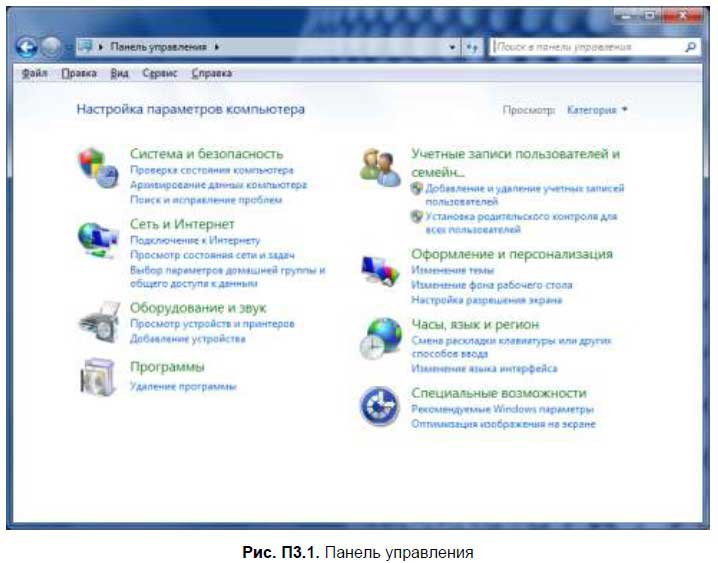
Из панели управления можно запускать апплеты (утилиты-конфигураторы), позволяющие выполнить те или иные действия по настройке системы, например, настроить подключение к Интернету, проверить состояние компьютера, добавить учетную запись пользователя и т. д.
Все утилиты-конфигураторы разделены на следующие категории:
? Система и безопасность — здесь вы найдете апплеты резервного копирования системы, настройки брандмауэра и т. д.;
? Сеть и Интернет — настройка сети и подключения к Интернету. Утилиты из этой категории были рассмотрены во второй части книги, поэтому здесь не будут описываться;
? Оборудование и звук — в этой категории находятся конфигураторы настройки принтера, звука и другого оборудования;
? Программы — здесь можно удалить установленную программу и добавить или удалить компонент Windows;
? Учетные записи пользователей и семейная безопасность — если вы работаете за компьютером не один, тогда лучше всего создать учетную запись пользователя;
? Оформление и персонализация — тут можно изменить параметры рабочего стола, разрешение экрана и т. д. Утилиты этой категории были рассмотрены в главе 3 и не будут описываться в этом приложении;
? Часы, язык и регион — здесь можно изменить дату и время, выбрать регион и настроить синхронизацию времени с сервером времени;
? Специальные возможности — категория конфигураторов для людей с ограниченными возможностями. Единственное, что может пригодиться из этой категории — экранная клавиатура (и может быть экранная лупа). Экранный диктор — штука хорошая, но с русским языком он не дружит, поэтому толку от него нет никакого.
Параметр Просмотр позволяет выбрать тип просмотра списка утилит — по категории (Категория) или по имени утилиты (Мелкие значки или Крупные значки), рис. П3.2. Для более опытных пользователей больше подойдет тип просмотра Мелкие значки (или Крупные значки — как кому больше нравится), а вот для начинающих — Категория.
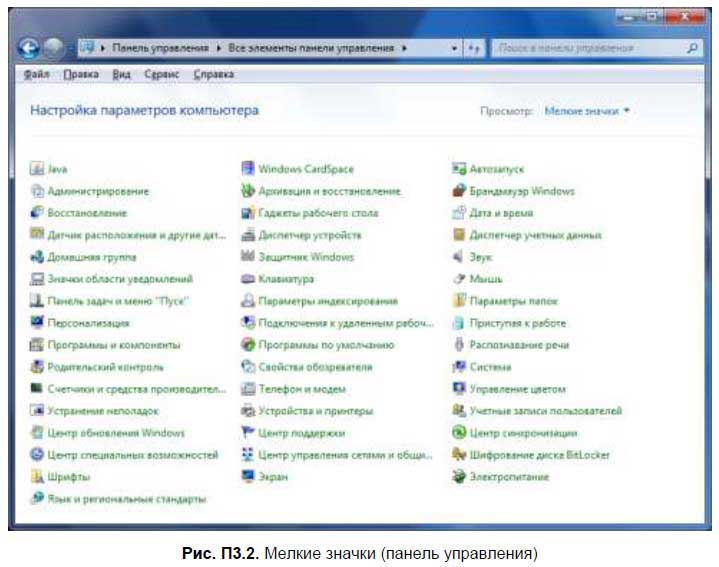
Примечание
Для удобства пользователя одни и те же апплеты панели управления помещены в разные категории. Так, утилита Экран помещена как в категорию Оборудование и звук, так и в категорию Оформление и персонализация.
Более 800 000 книг и аудиокниг! 📚
Получи 2 месяца Литрес Подписки в подарок и наслаждайся неограниченным чтением
ПОЛУЧИТЬ ПОДАРОКДанный текст является ознакомительным фрагментом.
Читайте также
Панель управления
Панель управления Панель управления – важнейший компонент Windows, который открывает доступ к большинству настроек операционной системы. Окно Панели управления (рис. 8.1) содержит ссылки на окна настройки различных параметров Windows. Со многими из них вы уже сталкивались ранее
Панель управления
Панель управления Панель управления (рис. 2.18) является одним из важнейших компонентов операционной системы. Рис. 2.18. Панель управленияЧерез программы Панели управления настраиваются различные параметры работы с системой, устройствами, Интернетом и др. Рассмотрим
Глава 5 Панель управления Windows
Глава 5 Панель управления Windows 5.1. Настройка внешнего вида5.2. Компоненты Панели управленияПанель управленияWindows 7, как это повелось еще с Windows 98, содержит в себе множество системных механизмов, с помощью которых можно управлять работой операционной системы, методами и
Панель управления
Панель управления Установка и удаление программ (Windows NT/2000/XP) Чтобы пользователь не мог воспользоваться апплетом Панели управления Установка и удаление программ, создайте в разделе HKEY_CURRENT_USERSoftwareMicrosoftWindowsCurrentVersionPoliciesUninstall ключ NoAddRemovePrograms типа DWORD и установите его равным
3. Панель управления
3. Панель управления Операционная система Windows Vista будет поставляться с 19 000 драйверов на установочном диске. Еще 11 000 драйверов для различных устройств можно будет скачать с помощью системы обновлений Windows Update.Централизованный доступ к настройкам операционной системы
Панель управления
Панель управления Используем классический стиль WindowsЧтобы использовать Панель управления без визуальных стилей Windows XP, используйте параметр типа DWORD °ForceClassicControlPanel° со значением 1 в разделе HKCUSoftwareMicrosoftWindowsCurrentVersionPoliciesExplorerЗапрет за запуск Панели управления и ее
Панель управления Windows 7
Панель управления Windows 7 Панель управления Windows представляет собой совокупность элементов, предназначенных для настройки основных компонентов операционной системы, а также выполнения ряда важных операций (например, подключение устройств, удаление программ, и др.). Ей
8.1. Панель управления нужна для управления
8.1. Панель управления нужна для управления В любом сложном устройстве всегда есть пульт – набор кнопок, рычажков, сенсорных датчиков, штурвалов… словом, приспособлений, с помощью которых можно этим сложным устройством управлять.Есть такой «пульт» и в Vista. Он называется
Панель управления
Панель управления Хотя в списке палитр мы приводили палитру Tools (Инструменты), под определение «палитры» она не подходит, поскольку не является в полном смысле слова «плавающей»: ее размер нельзя изменить и состыковать с другими палитрами. Поэтому чаще ее называют
Панель управления
Панель управления При необходимости можно удалить из меню кнопки Пуск команду Панель управления – например, чтобы предотвратить несанкционированное и неквалифицированное редактирование параметров настройки компьютера. Для этого необходимо создать REG_DWORD-параметр
2.5. Панель управления
2.5. Панель управления Как известно, Панель управления является одним из важнейших элементов операционной системы. Доступ к ней осуществляется с помощью команды Пуск ? Панель управления, если настройками реестра не предусмотрено иное. В этом разделе мы рассмотрим, каким
Панель управления нужна для управления
Панель управления нужна для управления В любом сложном устройстве всегда есть пульт – набор кнопок, рычажков, сенсорных датчиков, штурвалов… словом, приспособлений, с помощью которых можно этим сложным устройством управлять.Есть такой «пульт» и в Vista. Он называется
2.6.7. Панель управления
2.6.7. Панель управления В панели управления находятся все основные настройки операционной системы. Из панели управления можно настроить:? дату и время;? звук;? клавиатуру и мышь;? установленное оборудование;? локальную сеть и параметры для выхода компьютера в Интернет и
Урок 8.1. Панель управления Windows Vista. Управление учетными записями пользователей
Урок 8.1. Панель управления Windows Vista. Управление учетными записями пользователей Панель управления Windows Vista Панель управления (рис. 8.1) – основное средство настройки операционной системы, содержащее ссылки на окна свойств различных ее компонентов. Ее можно запустить с
Панель управления Windows Vista
Панель управления Windows Vista Панель управления (рис. 8.1) – основное средство настройки операционной системы, содержащее ссылки на окна свойств различных ее компонентов. Ее можно запустить с помощью меню Пуск или кнопки Открыть панель управления в окне Компьютер.Работать с